플레이스테이션 4 커펌 방법에 대해 알아보겠습니다. 정확히 따지면 플레이스테이션 4는 커펌(커스텀 펌웨어)이 없습니다.
익스플로잇(exploit)이라고 불리는 우회방법을 통해 게임을 구동하거나 홈브류를 구동합니다.
<커펌 시작 전 주의 사항>
본체 펌웨어 버전이 9.00 이하일 것. 펌웨어 버전 확인 방법: 설정 -> 시스템 -> 시스템 정보.
PSN 사용 불가, 온라인 게임 안됨.
시작 전 인터넷 연결 끊기.
이 글에서는 PS4커펌을 펌웨어 버전 9.00에서 작성했습니다. 그러니 사용자 분도 펌웨어를 9.00으로 만들고 시작하세요

이 작업은 본체의 펌웨어 버전이 9.00 미만일 때만 하시면 됩니다. 사용하는 PS4 버전이 9.00이라면 다음으로 넘어가세요.
https://darthsternie.net/ps4-firmwares/
PS4 Firmwares - Darthsternie's Firmware Archive
Nearly every PS4 firmware as well as the corresponding recovery Firmwares. Official Firmwares Recovery Firmwares
Patch Firmwares Official Beta Firmwares
darthsternie.net
위 링크를 눌러 9.00 펌웨어를 PC에 다운로드하세요.

그리고 아래 설명을 바탕으로 업데이트를 진행하세요.
이제 PS4와 서버 간의 연결을 끊어줘야 됩니다.
이 작업을 해야 인터넷 연결을 해도 자동으로 업데이트와 서버와의 통신을 막아 줍니다.
설정 -> 시스템 -> 자동 다운로드 항목으로 가셔서 모든 항목 체크 해제.
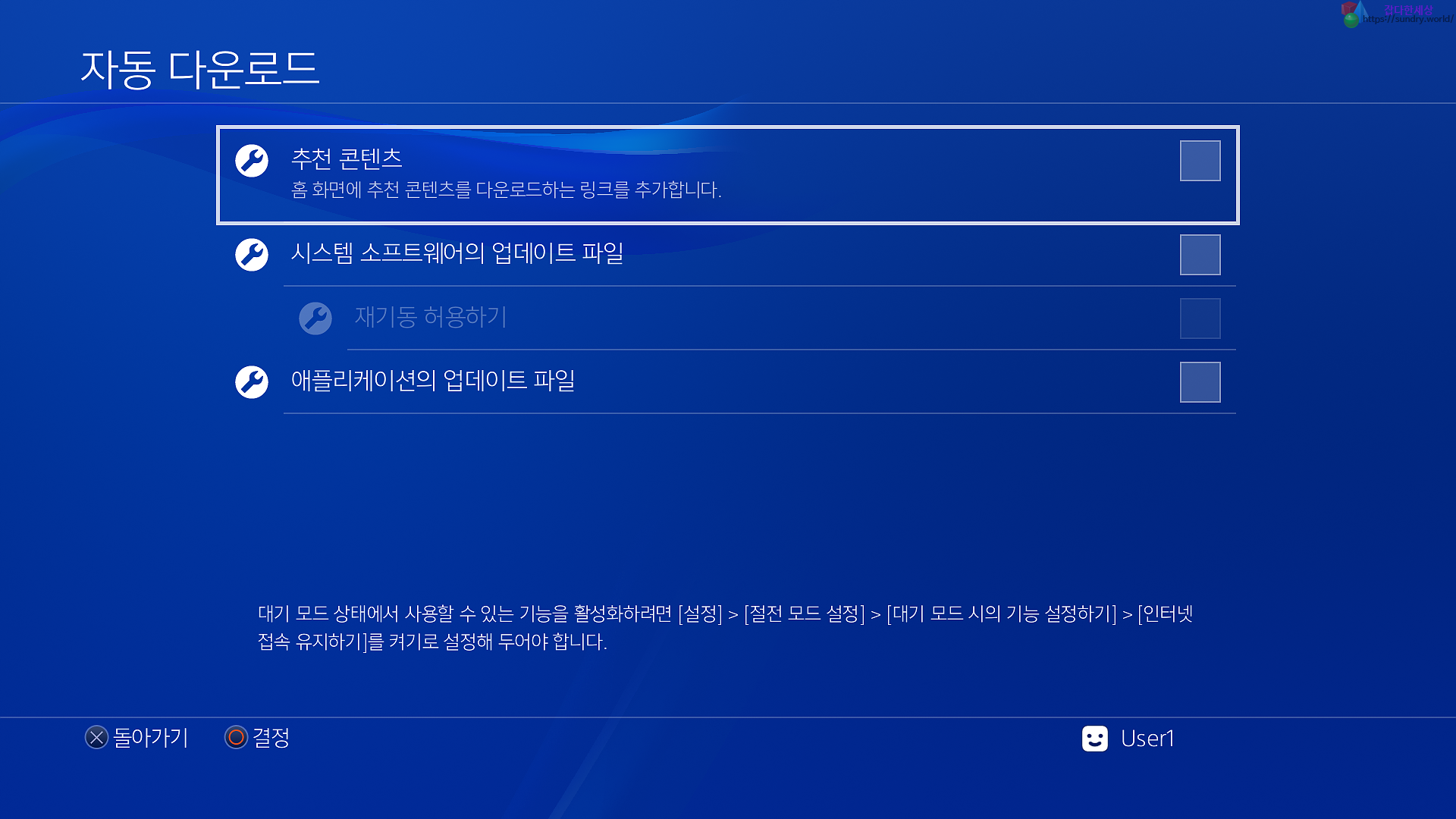
설정 -> 네트워크 -> 인터넷 접속 설정하기 선택.

Wi-FI 또는 LAN 케이블 선택.( 이후 설정 화면 이미지 없음)

이제 플스 4 메인 화면으로 나가서 인터넷 브라우저를 실행하세요.
브라우저가 열리면 듀얼쇼크 4 Option 키를 눌러서 메뉴를 연 다음 설정을 누르면 설정 메뉴가 나오는데 여기서
Cookie 삭제, 웹 사이트 데이터 삭제하기를 진행하고 열려있던 인터넷 창도 모두 닫아 주세요.
https://github.com/ChendoChap/pOOBs4/find/main
GitHub - ChendoChap/pOOBs4
Contribute to ChendoChap/pOOBs4 development by creating an account on GitHub.
github.com
위 링크로 이동하셔서 "exfathax.img"파일을 다운로드하세요. 그리고 아래 링크에서 "win32diskimager-1.0.0-install"을 다운, 설치하세요.
https://sourceforge.net/projects/win32diskimager/
Win32 Disk Imager
Download Win32 Disk Imager for free. A Windows tool for writing images to USB sticks or SD/CF cards . This program is designed to write a raw disk image to a removable device or backup a removable device to a raw image file. It is very useful for embedded
sourceforge.net
만약에 다운로드한 "win32diskimager"가 실행이 안된다면 구글에서 0.95 버전을 다운, 설치하시면 실행될 겁니다. 참고로 0.95 버전 사용 시 아래처럼 에러가 뜨는데 무시하시면 됩니다.


"win32diskimager"가 실행되었다면 USB 드라이브를 PC에 장착하고 "exfathax.img"를 불러오세요.

이제 플스 4에서 WWW로 들어가세요. 그리고 주소창에 http://karo218.ir/를 를 직접 입력하시고 이동하시면
아래 화면이 나옵니다.
9.00 Gold를 클릭하세요.

상단 숫자가 100%가 될 때까지 기다리세요.

이제 상단의 GoldHenV2.2.2를 클릭하세요.(만약 설치 시 높은 버전이 있다면 그걸 선택하세요.)

잠시 기다리면 아래에 창이 뜨는데 위에서 만든 "커펌 부팅용 USB"를 PS4에 장착하고 "OK"를 누르세요.

아래와 같은 에러 메시지가 나오는데 당황하지 마시고 그냥 "OK"를 눌러 진행하시면 됩니다.
가끔 메모리 에러도 뜨는데 무시하시고 진행하시면 됩니다.

GoldHen이 로드되었다는 팝업이 나옵니다. 이제 USB를 제거하고 PS버튼을 눌러서 WWW에서 나오시면 됩니다.

설정으로 들어가서 보면 최 상단에 GoldHEN 표시가 나오면 제대로 적용이 된 겁니다.

그러나 커펌은 휘발성이기에 PS4전원을 껐다 켜면 HEN작업을 다시 해야 합니다.
이런 경우 4번 과정만 다시 진행하면 됩니다.
4번부터 다시 진행하기 귀찮으니 대기모드로 사용하시면 편리합니다.
이상 PS4 9.00 커펌(HEN)하는법을 알아보았습니다
그럼 포스팅을 마칩니다~!!!
'PS4' 카테고리의 다른 글
| PS4 네트워크 접속 오류 해결 방법~! (2) | 2022.09.21 |
|---|---|
| PS4 리모트플레이 활용하기 (0) | 2022.09.19 |
| ps4 네트워크 설정방법~!!! (0) | 2022.09.18 |
| ps4 9.00 pkg 게임설치 방법~!!! (1) | 2022.09.12 |
| PS4에 PKG파일 설치하는 방법~ (0) | 2022.09.07 |



